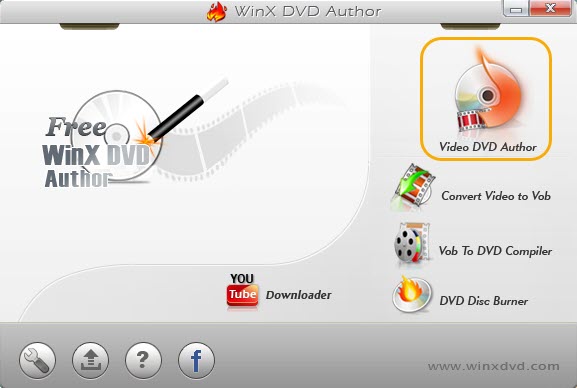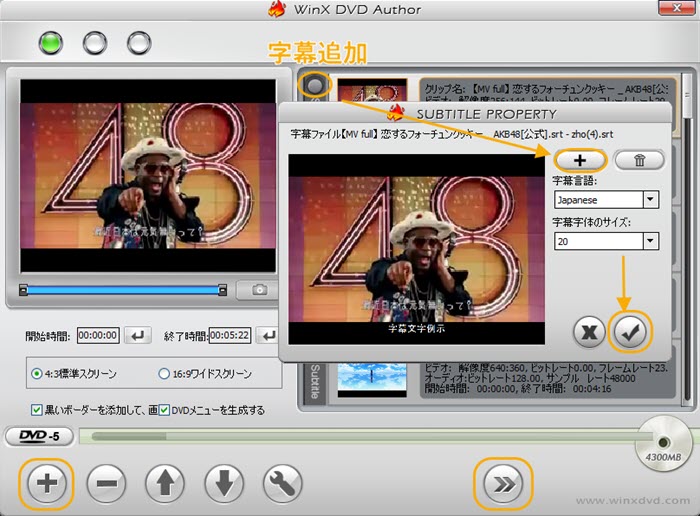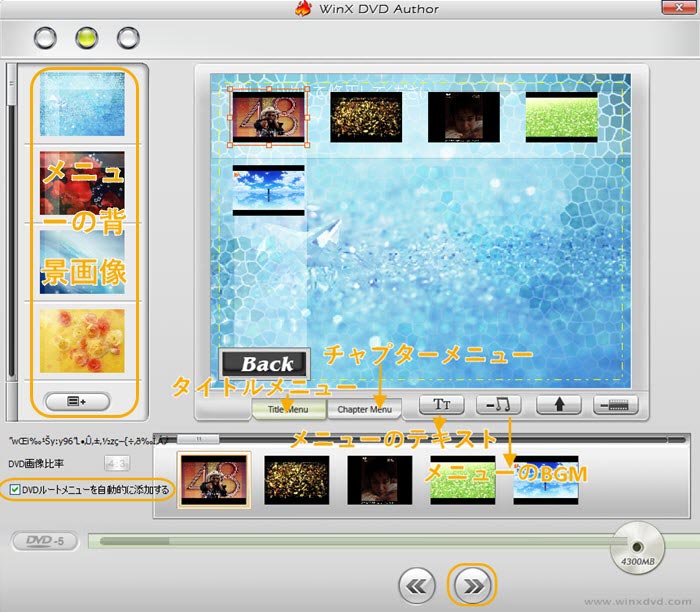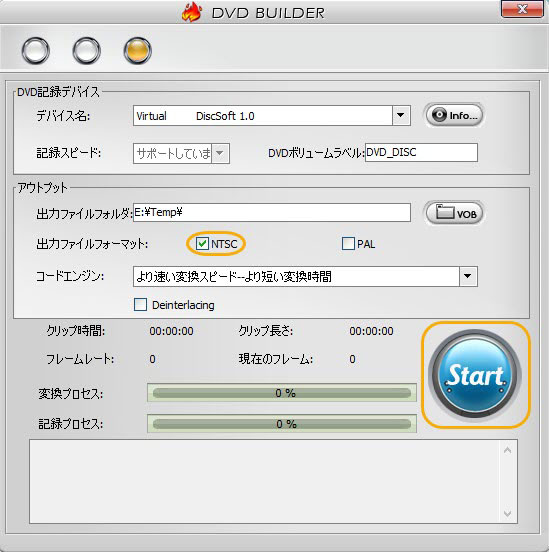��ł���IAmazon�v���C���r�f�I��DVD�ɏĂ����@

Amazon�v���C���A�J�E���g�������Ă��āA�l�b�g���̂Ȃ����ł�Amazon�v���C���r�f�I���e���r�̑��ʂ�Amazon�v���C���r�f�I�������������ł��傤�B
�{���ł́AAmazon�v���C���Ȃ�A�l�C�m��A�M��A�A�j���A�h���}�Ȃǂ��������Amazon�v���C���r�f�I���_�E�����[�h/�^�悵�āADVD�ɏĂ��ĕۑ�������@���Љ�܂��B
�ڎ�
Amazon�v���C���r�f�I�ɂ���
Amazon�v���C���r�f�I�_�E�����[�h����DVD�ɏĂ����Ƃ��ł���H
Amazon�v���C���r�f�I����DVD�ɏĂ����������ۑ�������@
�ۑ�����Amazon�v���C���r�f�I��DVD�ɏĂ����@
Amazon�v���C���r�f�I�ɂ���
�uAmazon�v���C���r�f�I�v�Ƃ�Amazon���W�J����T�[�r�X�̈�ŁA�v���C������ł���ΔN���݂̂ŁA�v���C���Ώۂ́w�h�L�������^���x�Ȃǂ�Amazon�I���W�i����i�܂�1����i�ȏ�̉f���TV�ԑg���lj������Ȃ��ł�������ł��I
�p�\�R���AFire TV Stick 4K�EFire TV Stick�A�X�}�[�g�e���r�E�u���[���C�v���[���[�AFire�^�u���b�g�A�X�}�z�E�^�u���b�g�iiOS/Android�j�A���f�B�A�X�g���[�~���O�[���ECATV�`���[�i�[�iGoogle Chromecast/Apple TV�Ȃǁj�A�Q�[���@�iSony PlayStation 3/Sony PlayStation 4/Microsoft Xbox One�j�ȂǁA�Ƃɂ����Ή��f�o�C�X���L�x�ł��B
Amazon�v���C���r�f�I��������
Amazon�v���C���r�f�I�ł́A�l�C�m��A�M��A�A�j���Ȃǂ���������܂��B�M�҂����I�����������߂̉f��ƃA�j����i�͉��L�̕\�����Q�l���������B
| Amazon�v���C���r�f�I�������߉f�� | Amazon�v���C���r�f�I�������߃A�j�� |
|---|---|
�V���[���b�N�E�z�[���Y |
���a���\����S�� |
�Ă�ō�� |
�b�S��̃J�o�l�� |
Amazon�v���C���r�f�I�_�E�����[�h����DVD�ɏĂ����Ƃ��ł���H
Amazon�v���C���𗘗p���ĖL�x�ȃr�f�I������܂����A�l�b�g�����K�v�ŁA������ƕs�ւł��BAmazon�v���C���r�f�I���_�E�����[�h����DVD�ɏĂ��āA�e���r�̑��ʂŎ������邱�Ƃ͂ł���ł��傤�BAmazon�v���C���r�f�I���_�E�����[�h���邱�Ƃ��ł��܂����B����Amazon�v���C���r�f�I�ɂ̓_�E�����[�h�@�\�������Ă��܂��B�������AAmazon�v���C���r�f�I�̓�����_�E�����[�h�ł���̂́A�X�}�z�ƃ^�u���b�g�݂̂ł��B�p�\�R���Ƀ_�E�����[�h���邱�Ƃ͂ł��Ȃ��̂ł��BFreemake Video Converter��WinX YouTube Downloader�Ȃǂ̈�ʓI�ȃI�����C������_�E�����[�h�\�t�g�ł�
������Amazon�r�f�I��DVD�ɏ�������ŕۑ�����ɂ́A2�̃X�e�b�v���K�v�ł��B
�@�@Amazon�v���C���r�f�I����DVD�ɏ������݂��������^�悵�ĕۑ�����
�A�@�ۑ�����Amazon�v���C���r�f�I��DVD�ɏĂ�
���ꂩ��͂���2�̃X�e�b�v��Amazon�v���C���r�f�I��DVD�ɏ������ޕ��@��������܂��B
Amazon�v���C���r�f�I����DVD�ɏĂ����������ۑ�������@
�܂�Amazon�v���C���r�f�I���p�\�R���ɕۑ����܂��BAmazon�v���C���r�f�I��DRM�i�Z�p�I�ی��i�j�ɂ���āA��ʂ̓���_�E�����[�h�\�t�g�ł̓_�E�����[�h�ł��܂���B���̏ꍇ�APC��ʘ^��\�t�g���g���āAAmazon�v���C���r�f�I���Đ����Ȃ���A���̓�����L���v�`���[������p�\�R���ɕۑ����邱�Ƃ��ł��܂��B
�������߂�Amazon�v���C���r�f�I�^��\�t�g
�����ł������߂��ẴA�}�]���v���C���r�f�I�^��\�t�g��Digiarty�Ђ���J���y�є̔������Ă���VideoProc Converter�ł��B

������Ԃ̉�ʘ^��\�t�g
VideoProc Converter�́A�g���₷��PC/Mac/iPhone��ʘ^��\�t�g�ł��B�p�\�R���ł̓�����Q�[���v���C�̉�ʁA����Đ���ʁA�I�����C����c�ȂǑS���ȒP�ɁA�܂��Ƀ����N���b�N�ŃL���v�`���[���ĕۑ����邱�Ƃ��ł��܂��B
- �y���掿�z1:1���ōĐ����Ă���Amazon�v���C���r�f�I��^��ł���
- �y���Y�����Ȃ��zAmazon�v���C���r�f�I����^�悵������Ɖ����̂���͂��Ȃ�
- �y�J�X�^�}�C�Y�z����^��͈́A�����g���b�N�A�t���[�����[�g�����R�ɐݒ�ł���
- �y�o���zmov���n�߁Amp4, flv, avi, wmv, mkv�ȂǁA�L�x�ȏo�̓v���t�@�C�����T�|�[�g
Amazon�v���C���r�f�I�^�����
VideoProc Converter��Amazon�v���C���r�f�I��^�悷����@
-

Amazon�v���C���r�f�I���t���X�N���[���ōĐ����āA�ꎞ��~�BVideoProc Converter���N�����āA�E���ɂ���u�^��v�^�u���N���b�N���āA�^��@�\���Ăяo���܂��B
-

���j���[�o�[�ɂ���u��ʘ^��v�����āA�����ɂ���u1�v�Ƃ���������I��������A�p�\�R���̃t����ʘ^�惂�[�h�ɐݒ肳��܂��B
-

�p�\�R���̓��������Ƀ`�F�N�����āA���̉��̃}�C�N��������`�F�b�N���O���Ă��������B�uREC�v���N���b�N������A5�b�̃J�E���g�_�E���̌�A�p�\�R���t����ʂ��^��J�n���܂��B���̑O�ɁA����Amazon�v���C���r�f�I���Đ����Ă��������B
-

Amazon�v���C���r�f�I�Đ����I��������A�L�[�{�[�h�ŁuCTRL�v�{�uR�v���ɂ�������AAmazon�v���C���r�f�I�̘^�悪��~���܂��B
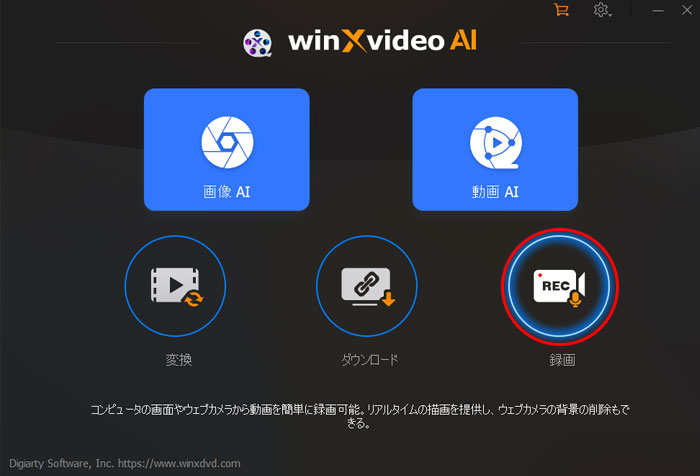
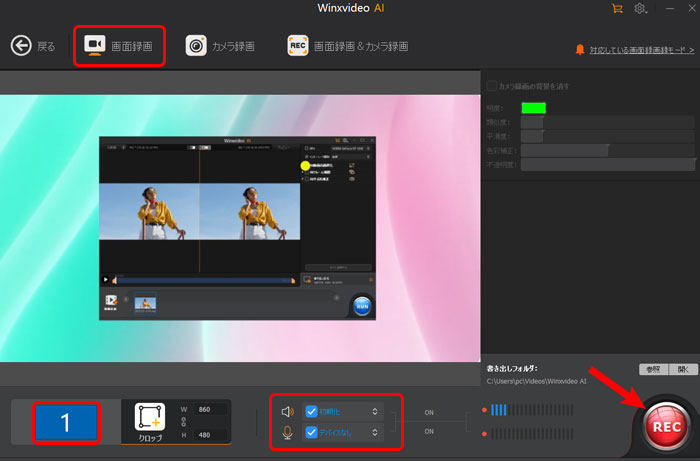
�ۑ�����Amazon�v���C���r�f�I��DVD�ɏĂ����@
Amazon�r�f�I���p�\�R���ɘ^�悵�ĕۑ�������A���ꂩ��̓I�[�T�����O�\�t�g�ɂ���āA�^�悵��Amazon�v���C���r�f�I��DVD�ɏĂ��܂��B�܂��͕M�҈ꉟ���̃t���[�I�[�T�����O�\�t�g���`�F�b�N���Ă��������B
�������߂̃I�[�T�����O�\�t�g
���s��ł͂��������DVD�I�[�T�����O�\�t�g������܂����A�M�҂�WinX DVD Author�Ƃ����\�t�g���ꉟ�����Ǝv���܂��IWinX DVD Author�͍����{����DVD�f�b�L�ADVD���R�[�_�[�ADVD�v���C���[�ADVD�f�B�X�N�Ƃ͈�Ԍ݊����̂���I�[�T�����O�\�t�g�ł��BDVD�������ݎ��s�A�Ă���DVD���Đ��ł��Ȃ��Ȃǂ̃P�[�X�����܂茩���܂���B

WinX DVD Author�F�K�v�ȃI�[�T�����O�\�t�g
�^�C�g�����j���[�A�`���v�^�[���j���[���ȒP�ɍ쐬�ł���t���[�I�[�T�����O�\�t�g�B���S�҂ł����킸�ɕۑ�����Amazon�v���C���r�f�I��DVD +/-R�ADVD+/-RW�ADVD+R DL��DVD DL+/-RW�Ȃǂ�DVD�ɏ������ނ��Ƃ��ł��܂��B
- �y���掿�z�\�[�X����̍��掿���ő���Ɉێ����āA���ʂ̃e���r�ł���������̂��Y��Ɍ�����
- �y�����z�I�[�T�����O�����O��Ƃ͍����ōs���A��ʂ̃\�t�g��葁��Amazon�v���C���r�f�I��DVD�ɏ�������
- �yDVD�f�B�X�N�zDVD-R�����łȂ��ADVD+R�ADVD�}R DL�ADVD�}RW�ADVD-RAM�Ƃ�����ނ�DVD�ɂ͑S�Ή�
- �y�݊����zWinX DVD Author�̃I�[�T�����O�W���͓��{���u���[���C/DVD���R�[�_�[�EDVD�f�b�L�EDVD�v���[���[�Ȃǂƌ݊������悭�āA�w�ǂ̋@��ōĐ��\
- �y�J�X�^�}�C�Y�zDVD�̃^�C�g�����j���[�A�`���v�^�[���j���[�����I�Ȃ��̂ɂ��邱�Ƃ��ł��A�^�悵��Amazon�v���C���r�f�I���X�ɕҏW���邱�Ƃ��ł���
����
WinX DVD Author�ŕۑ�����Amazon�v���C���r�f�I��DVD�ɏĂ����@
-

��DVD-R��PC��DVD�h���C�u�ɑ}�����āAWinX DVD Author���N�����Ă��������B�uVideo DVD Author�v���N���b�N���āA�I�[�T�����O�@�\���Ăяo���܂��B
-

�u�{�v�{�^������\�[�X�̃r�f�I�t�@�C����lj����Ă��������B�i��ȏ�̃r�f�I���ɒlj��ł���j
�u>>�v�{�^�����N���b�N���āA���̃y�[�W�֍s���Ă��������BP.S.�@�u.srt�v�̎������lj��\
-

�^�C�g�����j���[�A�`���v�^�[���j���[�A���j���[��BGM�A�w�i�摜��ݒ肵�Ă���A�u>>�v�{�^�����N���b�N���Ă��������B
-

���{��NTSC DVD���T�|�[�g���邩��A�A�E�g�v�b�g�t�@�C���t�H�[�}�b�g���uNTSC�v�ɑI�����Ă��������B�����āuStart�v�{�^�����N���b�N���āAAmazon�v���C���r�f�I��NTSC�K�i��DVD�ɏ������݂��X�^�[�g�I